システム書き込み
ホストコンピュータ初心者ガイド
ホストコンピュータ初心者ガイドシステム書き込み前の準備
- カードリーダー
- 容量が16GB以上、または128GB以下のTFカード。TFカードの転送速度はclass10以上であること
- 対応する システムイメージ をダウンロード
- 必要な 書き込みツール をダウンロード
システム書き込み
情報
- litye2.1はTFカードにのみシステムを書き込み可能であり、M2WEは使用不可です
- システム書き込み完了後、TFカードをlite2.1にインストールする必要があります
TFカードへのシステム焼込み
事前準備
- まずソフトウェア
SDFormatterとRufusをインストールしてください フォーマットツール - システムを解凍し、解凍後のファイル名の接尾辞が
.imgです balenaetcherやRaspberry Piを使用してシステムを焼込むことは推奨されません- TFカードをリーダーに挿入し、リーダーをコンピュータのUSBポートに接続します
- TFカードにデータがある場合はバックアップを取り、システムを焼込んだ後はTFカードを外すことをお勧めしません。M2WEに焼込む必要がある場合のみTFカードを外してください
メモリーカードのフォーマット
SDFormatter.exeソフトウェアを使用してTFカードをフォーマットします- フォーマットするドライブを選択します
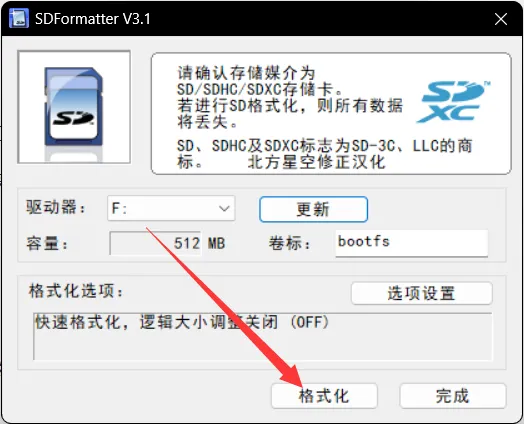
- または、Windowsのディスク管理機能を使用してパーティションを削除し、パーティションを再作成します。
TFカードへの焼込み
システムの書き込み
-
Rufusを開き、デバイスを選択します。選択したデバイスに表示される容量は、パソコンに挿入した書き込み用カードの容量と一致する必要があります。

-
ブートタイプの選択は、デフォルトでディスクイメージを選択したままにします。 -
ディスクイメージの選択:
ブートタイプの選択の右横にある選択ボタンをクリックし、解凍後の.imgファイルを選択します。 -
ディスクイメージを選択すると、
ブートタイプの選択が選択したディスクイメージのファイル名に変わります。
-
開始ボタンをクリックします。ポップアップが表示され、ディスクデータを削除する必要があるという警告が出た場合は、OKをクリックします。
-
書き込みが完了すると、パソコンから通知音が鳴り、プログレスバーが
準備完了と表示されます。
-
書き込みが完了しても、すぐにカードを取り外さないでください。
-
ファイルエクスプローラーを開き、
BOOTという名前のUSBメモリまたはリムーバブルディスクが存在するか確認します。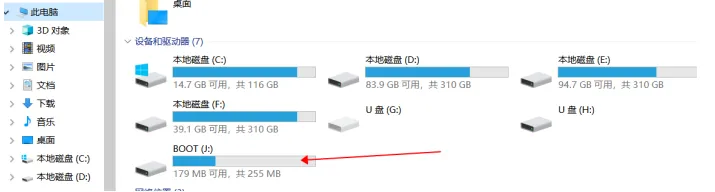
-
FlyOS-envファイルが現れれば、書き込み成功です。 -
システムカードをマザーボードに取り付けます。
システムカードの取り付け
- TFカードにシステムを書き込んだ後、LITE2.1にTFカードを接続する必要があります。さもなければシステムは起動しません

アンテナの取り付け
- アンテナを取り付けてください
手記
- 注意:ホストコンピュータはWiFiの日本語名をサポートしていません。また5GのWiFiもサポートしていません
- 赤い矢印の指す場所がWiFiアンテナの接続口です
- WiFiアンテナポートは
ipex1です - アンテナを取り付けてください。さもなければ、信号が弱いためルーターに接続できない可能性があります

ヒント
- システムカードの取り付けが完了したら次の手順に進みます。SSHでホストコンピュータに接続します
- 上位機に電源を供給します。
これで、あなたの上位機は起動可能になりました!!!
次の手順を実行してください:SSHでホストコンピュータに接続
Loading...